4つのステップに分けて、ご利用までの流れをご説明します。
【3】 KKBOXアカウント登録
①特設ページを開く
以下の「特設ページ」をタップください。
特設ページ
②登録ページを開く
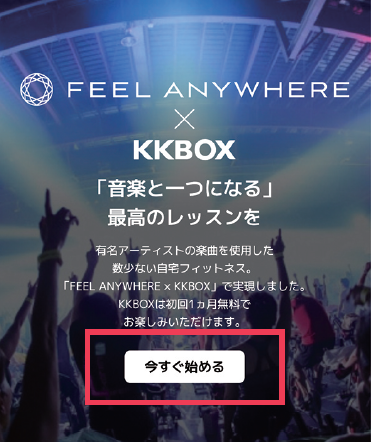
特設ページ内の「今すぐ始める」をタップします。
③「登録する」をタップ
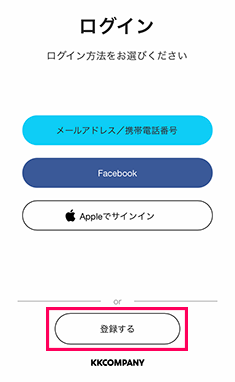
ページ下部にある「登録する」をタップします。
④登録方法を選択する
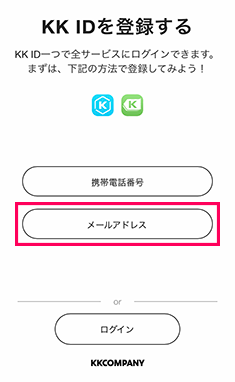
登録方法(携帯電話番号orメールアドレス)を選択します。
※メールアドレスでの登録が簡単でおすすめです。
※⑤以降は、メールアドレスの登録方法です。
⑤メールアドレスを入力する
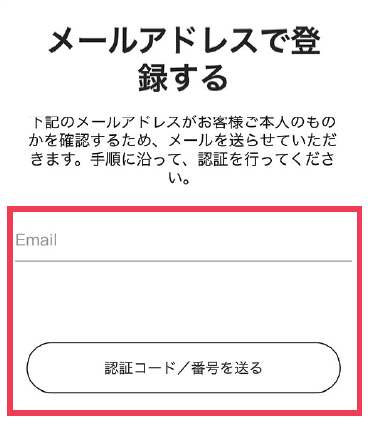
メールアドレスを入力し、「認証コード/番号を送る」をタップします。
※お手数ですが、メールアドレスがご使用いただけない場合には、別のメールアドレスをご用意ください。
⑥認証コードを入力する
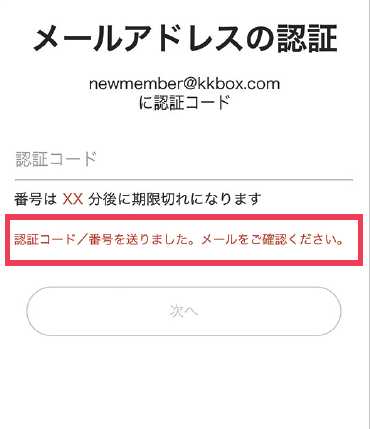
登録したアドレスに届いた認証コードを入力し、「次へ」をタップします。
※180秒以内にご入力ください。
⑦パスワードとニックネームを設定する
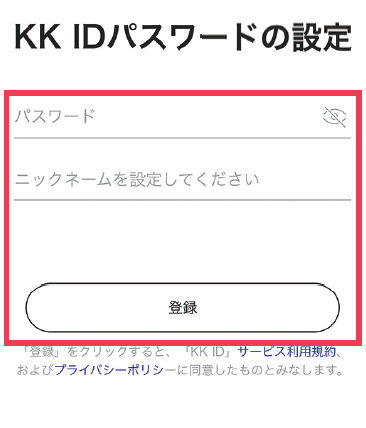
パスワードとニックネームを設定し、「登録」をタップします。
⑧KK IDでログインする
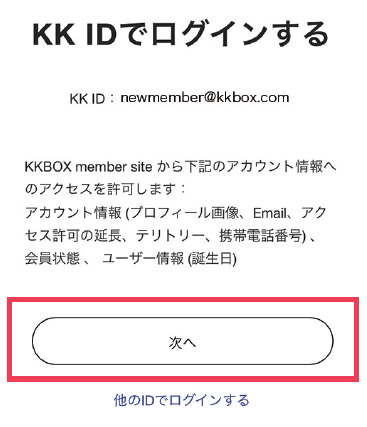
内容を確認し、「次へ」をタップします。
⑨KKBOXアカウントの登録が完了する
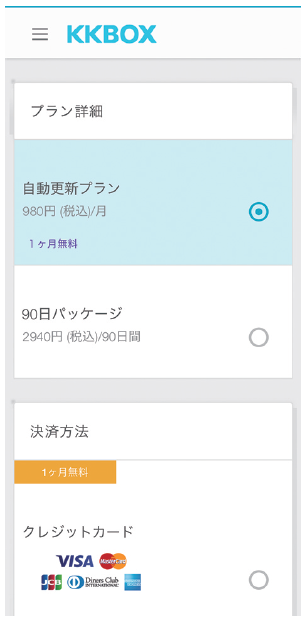
決済方法登録画面が表示されたら、KKBOXアカウント登録は完了です。
⑩決済方法を選択、登録する
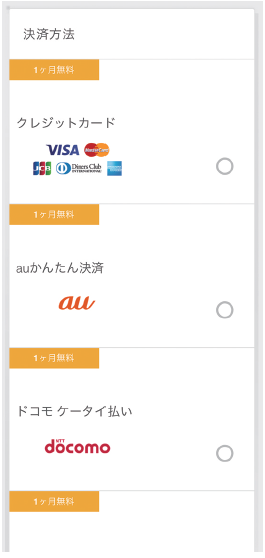
お好きな決済方法を選択します。
⑪画面の内容に沿って登録を進める
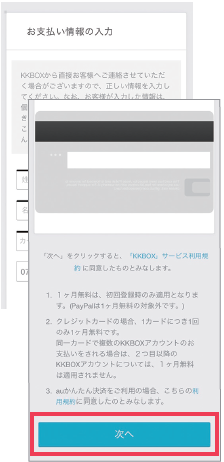
画面の内容に沿って登録を進めます。
※上記はクレジットカード決済を選択した場合の画面です。
⑫会員情報を入力する
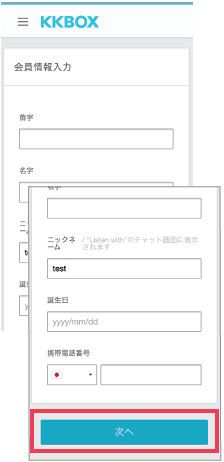
会員情報を入力し、「次へ」をタップします。
⑬決済手続きの完了
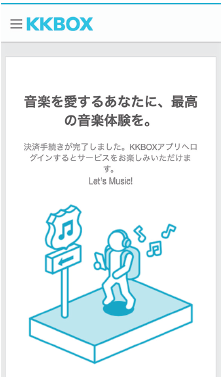
「決済手続きが完了しました。」と表示されたら、決済登録は完了です。
次の手順は、タブレットでのログインになります。
続いて、タブレット起動・設定へと進んでください。